文章详情页
钉钉打卡任务怎么设置?钉钉设置打卡任务教程
钉钉打卡任务怎么设置?在使用钉钉的时候,可以设置打卡任务,那么钉钉怎么设置打卡任务呢?这篇文章主要介绍了钉钉设置打卡任务教程,需要的朋友快进来了解一下吧。
钉钉设置打卡任务教程
打开钉钉,进入班级群,点击右下方的【打卡】。
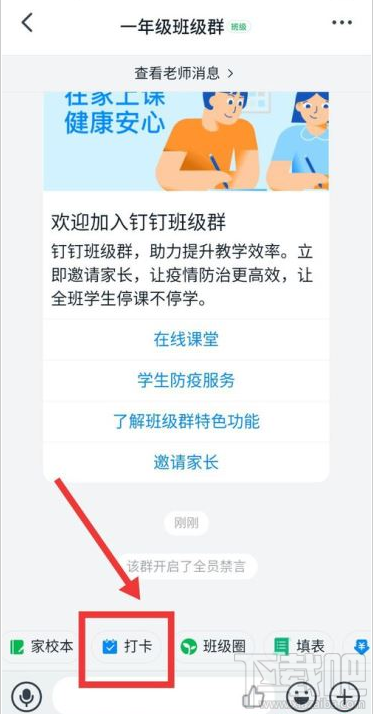
点击后,点击【+】发布打卡。
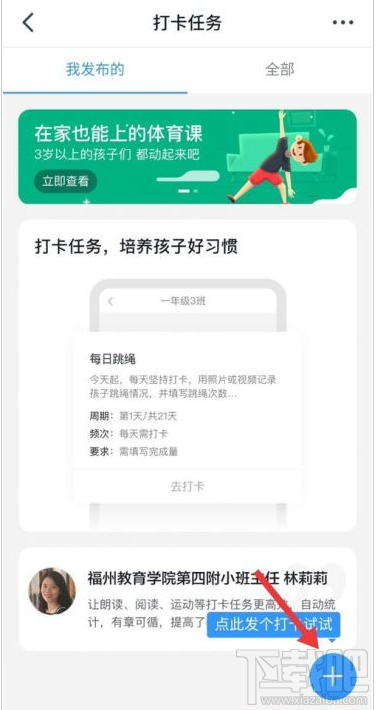
点击后,可以选择打卡任务模板,也可以自定义打卡任务,比如选择【每日跳绳】打开任务。
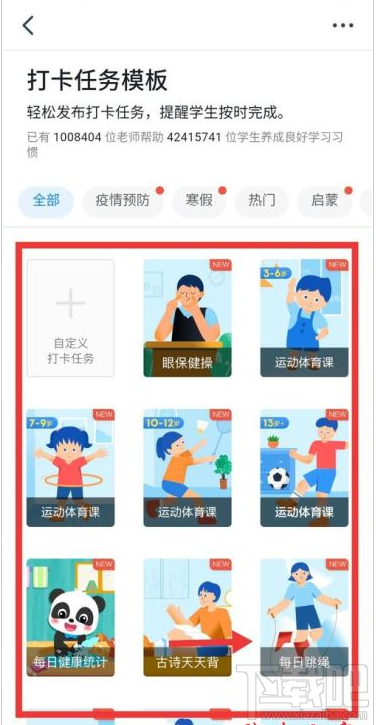
选择后,编辑【任务名称】、【布置范围】、【是否允许家长补卡】和【打开周期】等等。


编辑完成后,点击【发布打卡】并核对需要打卡的信息。
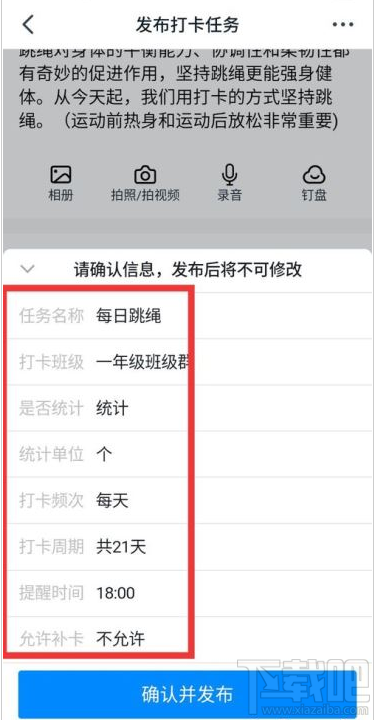
核对完信息后,点击【确认并发布】即可,打卡任务就发布完成了。
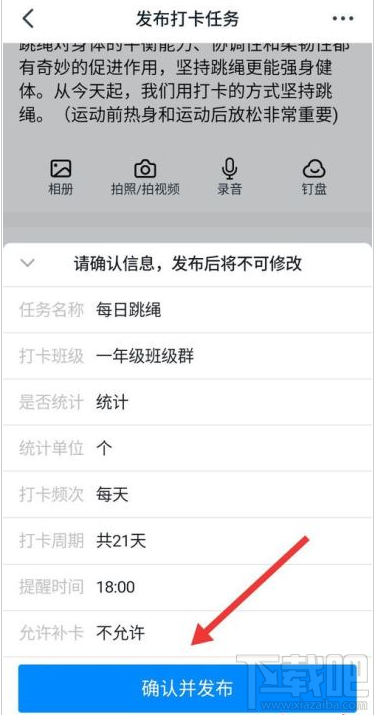
打卡任务可以在【打卡】-【打卡任务】里面查看。

以上就是小编整理的“钉钉打卡任务怎么设置?钉钉设置打卡任务教程”的全部内容了,希望对各位有所帮助。
标签:
钉钉
相关文章:
1. 钉钉摄像头怎么转换2. 钉钉表情包怎么保存到手机3. 钉钉怎么签到4. 钉钉直播怎么后台播放5. 钉钉抄送人是什么意思6. 钉钉收到的文件在哪里7. 钉钉上怎么看别人提交的作业8. 钉钉手机号码换了怎么登录9. 钉钉怎么交文件作业10. 钉钉外勤打卡怎么打?钉钉外勤打卡方法简述
排行榜

 网公网安备
网公网安备